- למרות ש-iTunes ספציפית לא מספקת אפשרות, אתה עדיין יכול לשנות את המיקום של גיבוי iTunes ב-Windows 11.
- כדי לעשות זאת, יהיה עליך ליצור קישור סמלי בין המיקום הראשוני והסופי.
- כמו כן, תצטרך לזהות אם אפליקציית iTunes הורדה מאתר האינטרנט של אפל או מחנות Microsoft כדי להשלים את התהליך.
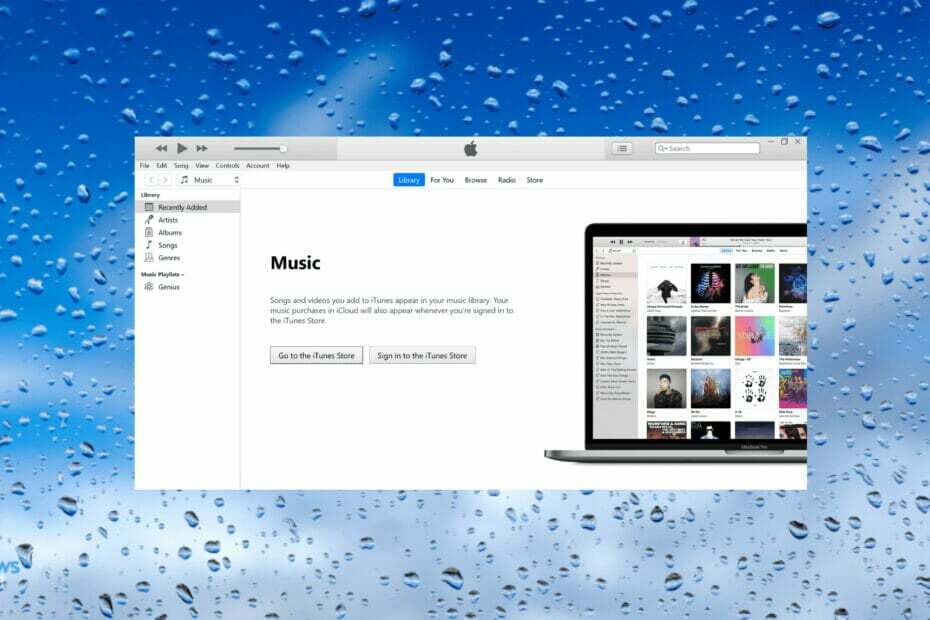
איקסהתקן על ידי לחיצה על הורד את הקובץ
תוכנה זו תתקן שגיאות מחשב נפוצות, תגן עליך מאובדן קבצים, תוכנות זדוניות, כשל חומרה ותייעל את המחשב שלך לביצועים מקסימליים. תקן בעיות במחשב והסר וירוסים כעת ב-3 שלבים פשוטים:
- הורד את Restoro PC Repair Tool שמגיע עם טכנולוגיות מוגנת בפטנט (פטנט זמין כאן).
- נְקִישָׁה התחל סריקה כדי למצוא בעיות של Windows שעלולות לגרום לבעיות במחשב.
- נְקִישָׁה תקן הכל כדי לתקן בעיות המשפיעות על האבטחה והביצועים של המחשב שלך
- Restoro הורד על ידי 0 הקוראים החודש.
אפליקציית iTunes עוזרת לך לארגן דברים, ועובדת גם כנגן מדיה. זו חבילה שלמה במובן הזה. אבל זה היה קצת לא גמיש בכל הנוגע להצעת אפשרויות התאמה אישית למשתמשים, ומיקום הגיבוי של iTunes ב-Windows 11 הוא דוגמה.
האפליקציה לא מאפשרת לך לשנות את מיקום הגיבוי, אבל יש דרכים לעשות זאת. עם זאת, זכור שמיקום הגיבוי עצמו שונה עבור הגרסה שהורדה מהאתר הרשמי של אפל וזו מחנות Microsoft.
כמו כן, אפל ממליצה כעת למשתמשי Windows לעשות זאת הורד את הגרסה האחרונה של iTunes מחנות Microsoft, אם כי הגרסאות הקודמות עדיין מופיעות באתר האינטרנט שלהם.
אתה יכול גם להשתמש Tenorshare iCareFone, אפליקציה ייעודית ליצירת גיבויים עבור מכשירי iOS, הפעלת בדיקת אבחון כדי למנוע בעיות, וגם לזהות ולהסיר קבצים כפולים תוך כדי העברת נתונים.
כעת נחזור לנושא הנדון, כלומר, למצוא ולשנות את מיקום הגיבוי של iTunes ב-Windows 11.
כיצד שינוי מיקום הגיבוי של iTunes מועיל ב-Windows 11?
תיקיית הגיבוי של iTunes מאוחסנת כברירת מחדל בכונן C: ורבים רוצים לשנות אותה. לדוגמה, יש לך את כונן C: על SSD לביצועי מערכת טובים יותר, אך אין שם הרבה אחסון.
לכן, ייתכן שתרצה להעביר אותו למחיצה אחרת בדיסק הקשיח כדי לפנות חלק מהאחסון. אתה יכול לעשות זאת על ידי יצירת קישור סמלי בין מיקום ברירת המחדל של גיבוי iTunes לאחסון החדש ב-Windows 11.
לפני שנדריך אותך בשלבים בפועל, הנה הנתיבים לתיקיית הגיבוי של אפליקציית iTunes.
הורדה מחנות Microsoft:%userprofile%\Apple\MobileSync\Backup
הורדה מהאתר הרשמי של אפל:%APPDATA%\Apple Computer\MobileSync\Backup
אז, עכשיו שאתה יודע איך למצוא את מיקום הגיבוי של iTunes ב- Windows 11, בואו נראה איך אתה יכול לשנות אותו.
כיצד אוכל לשנות את מיקום הגיבוי של iTunes ב-Windows 11?
פתק
לפני שתמשיך, הקפד ליצור את התיקיה החדשה באותה מחיצה או במחיצה אחרת שבה תרצה לאחסן את גיבויי iTunes מעתה ואילך.
- ללחוץ חלונות + ה לשגר סייר קבצים, הדבק את הנתיב של iTunes מיקום גיבוי (מהסעיף הקודם) בשורת הכתובת בחלק העליון, הקש להיכנס, ומחק את ה גיבוי תיקייה.
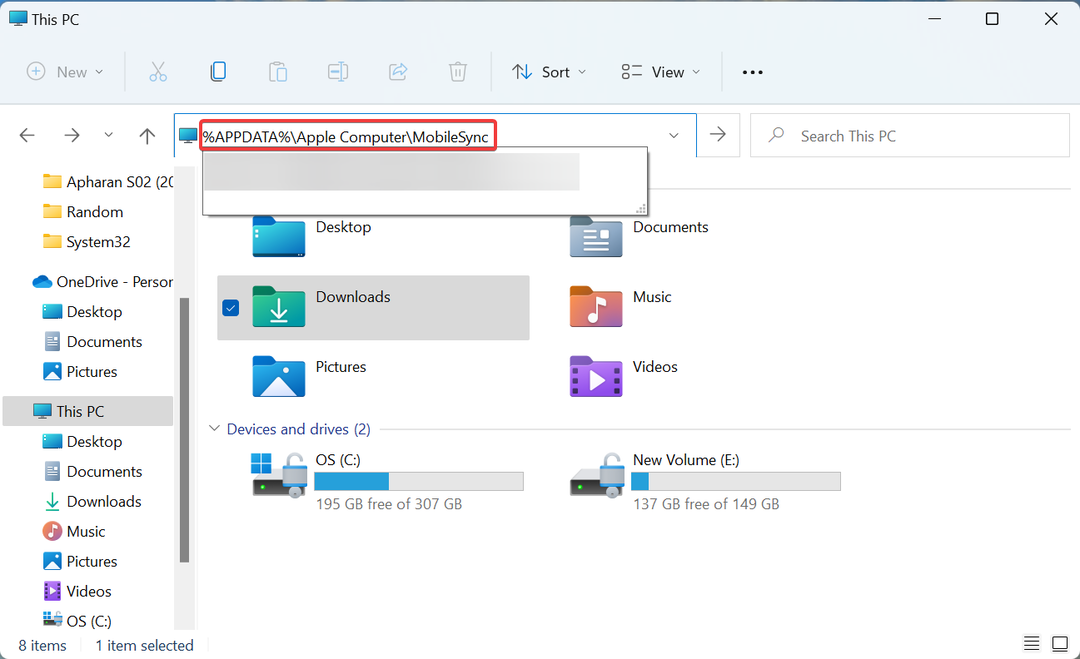
- עכשיו, לחץ חלונות + ס כדי להפעיל את לחפש תפריט, הזן מסוף Windows בשדה הטקסט למעלה, לחץ לחיצה ימנית על תוצאת החיפוש הרלוונטית ובחר הפעל כמנהל.
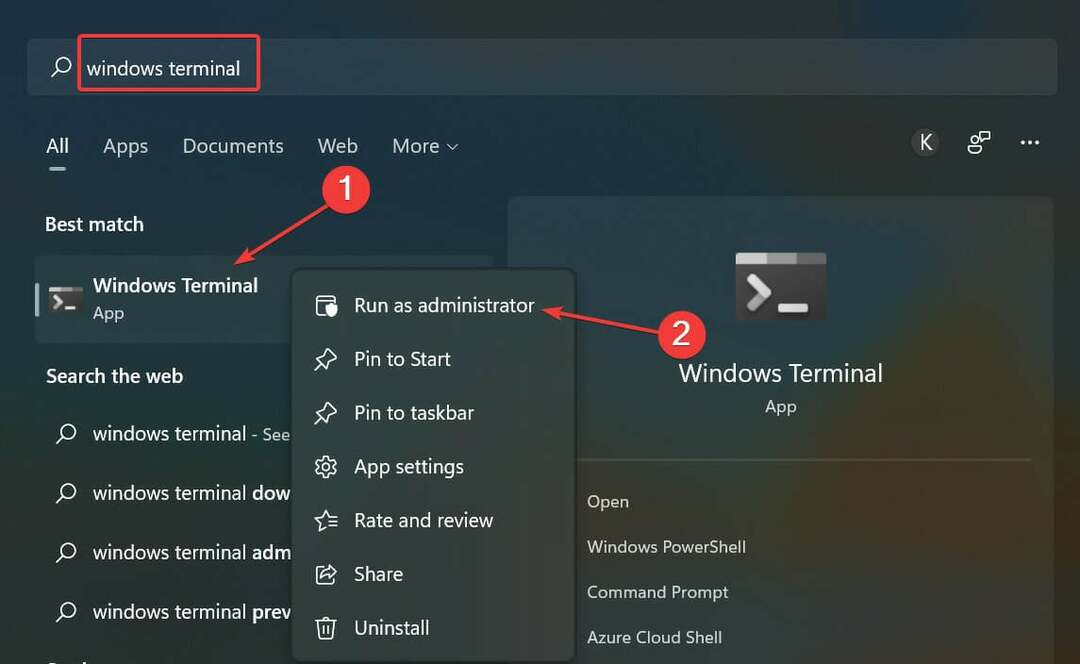
- נְקִישָׁה כן בתוך ה UAC (בקרת חשבון משתמש) הנחיה שצצה.
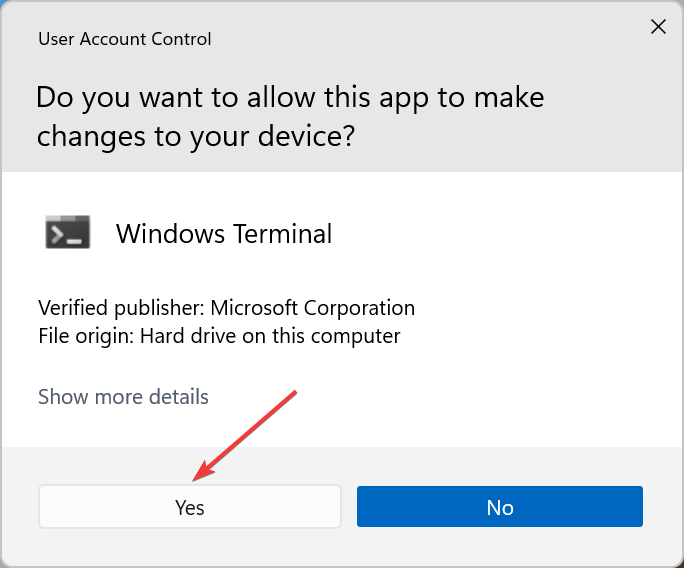
- לאחר מכן, לחץ על החץ הפונה כלפי מטה בחלק העליון ובחר שורת פקודה מרשימת האפשרויות.
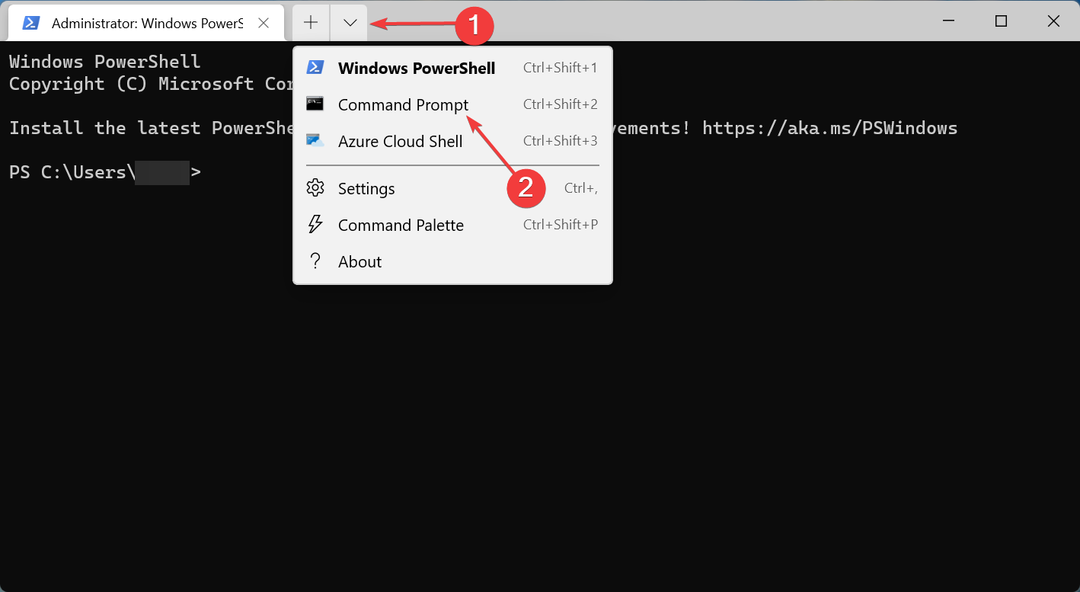
- כעת, הזן את הפקודה הבאה תוך החלפת מיקום הגיבוי הראשוני ומיקום הגיבוי הסופי בנתיבים במקרה שלך:
mklink /J "מיקום גיבוי ראשוני" "מיקום גיבוי סופי" - לדוגמה, אם אפליקציית iTunes הורדה מהאתר הרשמי, ויש להעביר אותה לתיקיה בשם גיבוי עבור iTunes בתוך ה ה: כונן, כך תיראה הפקודה:
mklink /J "%APPDATA%\Apple Computer\MobileSync\Backup" "E:\Backup for iTunes" - הדבק את הפקודה ולחץ להיכנס לבצע אותו.
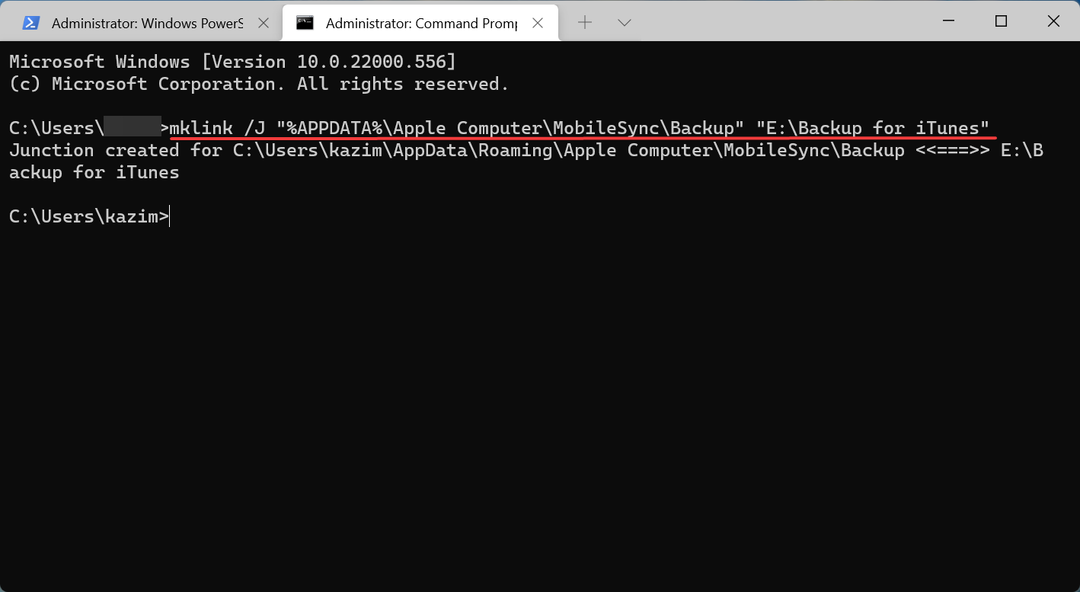
לאחר שתסיים, ייווצר קישור סמלי. מעתה ואילך, כל קובץ שנוסף למיקום הגיבוי הראשוני יעבור אוטומטית למיקום הגיבוי החדש של iTunes שיצרת זה עתה ב-Windows 11.
כמו כן, אל תהססו בדוק את התוכנה האלטרנטיבית הטובה ביותר עבור iTunes ב-Windows 11, למקרה ש-iTunes לא עונה על כל הדרישות שלך ואתה מחפש תוכנה אחרת.
אם יש לך שאלות, אנא שלח הודעה בקטע ההערות למטה.
 עדיין יש בעיות?תקן אותם עם הכלי הזה:
עדיין יש בעיות?תקן אותם עם הכלי הזה:
- הורד את כלי תיקון המחשב הזה מדורג נהדר ב-TrustPilot.com (ההורדה מתחילה בעמוד זה).
- נְקִישָׁה התחל סריקה כדי למצוא בעיות של Windows שעלולות לגרום לבעיות במחשב.
- נְקִישָׁה תקן הכל כדי לתקן בעיות עם טכנולוגיות פטנט (הנחה בלעדית לקוראים שלנו).
Restoro הורד על ידי 0 הקוראים החודש.


